Pour les utilisateurs Apple, vous savez ce que vous allez obtenir à chaque nouveau modèle d’iPhone. Les utilisateurs d’Android, quant à eux, doivent prendre en compte une multitude de marques et de modèles. Ainsi, lorsque vous obtenez un nouvel appareil Android, il n’est pas toujours clair comment prendre une capture d’écran. Pour la plupart, vous pouvez soit utiliser les boutons physiques du combiné, soit demander à votre assistant virtuel pratique d’en prendre un pour vous. Que vous ayez un Samsung, Google, Motorola ou un téléphone, voici comment faire une capture d’écran sur (presque) n’importe quel appareil Android.
Comment faire une capture d’écran à l’aide de boutons physiques
La plupart des appareils Android disposent d’un bouton d’alimentation et d’une touche de volume, qu’il s’agisse de téléphones ou de tablettes. Pour prendre une capture d’écran sur la plupart d’entre eux, appuyez simultanément sur le bouton d’alimentation et le bouton de réduction du volume. L’écran clignotera et un aperçu de la capture d’écran apparaîtra dans le coin inférieur droit. L’image ira directement dans votre dossier de captures d’écran désigné.
Comment faire une capture d’écran en utilisant des gestes
Bien que votre téléphone Android ne les active pas par défaut, vous pouvez utiliser des gestes manuels pour prendre une capture d’écran sur de nombreux appareils. Sur les appareils Samsung, activez Palm Swipe pour capturer, puis passez votre main sur l’écran pour prendre la capture d’écran.
Les téléphones Google Pixel (à partir du Pixel 4a 5G et plus récent) disposent d’un geste appelé Quick Tap. Cela vous permet d’effectuer certaines tâches en appuyant simplement deux fois sur l’arrière du combiné. Pour le trouver, accédez à Paramètres, faites défiler jusqu’à Système et sélectionnez Gestes. Appuyez sur « Quick Tap pour démarrer les actions » et basculez le commutateur pour activer Quick Tap. Cette fonctionnalité prendra par défaut des captures d’écran, mais vous pouvez la modifier en un certain nombre d’autres actions si vous le souhaitez.
Photo de Julia Mercado / Engadget
Comment faire une capture d’écran à l’aide d’un assistant virtuel
Bixby de Samsung et Google Assistant peuvent prendre des captures d’écran pour vous. Dites simplement « Hé, Google » ou « Salut, Bixby » et demandez-leur de prendre une capture d’écran. Sur les appareils Google, vous aurez automatiquement la possibilité de partager l’image sur n’importe quelle application de votre choix. Pour les utilisateurs de Bixby, vous pouvez demander à l’assistant de partager via une application spécifique en disant « Bonjour, Bixby. Prenez une capture d’écran et partagez-la sur Instagram », etc.
Samsung et Google ont tous deux des moyens intégrés de prendre une capture d’écran déroulante. Cela signifie que vous n’avez plus besoin de prendre plusieurs images d’une longue page Web pour les partager avec vos amis. Pour prendre une capture d’écran défilante, appuyez simultanément sur le bouton d’alimentation et le volume vers le bas, puis un aperçu de la capture d’écran apparaîtra en bas à gauche.
Sur les appareils Google, cela vous donnera la possibilité de « capturer davantage ». Sur les téléphones Samsung, une flèche pointe vers le bas. Lorsque vous appuyez dessus, vous obtiendrez un aperçu de la page entière où vous pourrez ajuster les bords pour inclure ce que vous voulez.
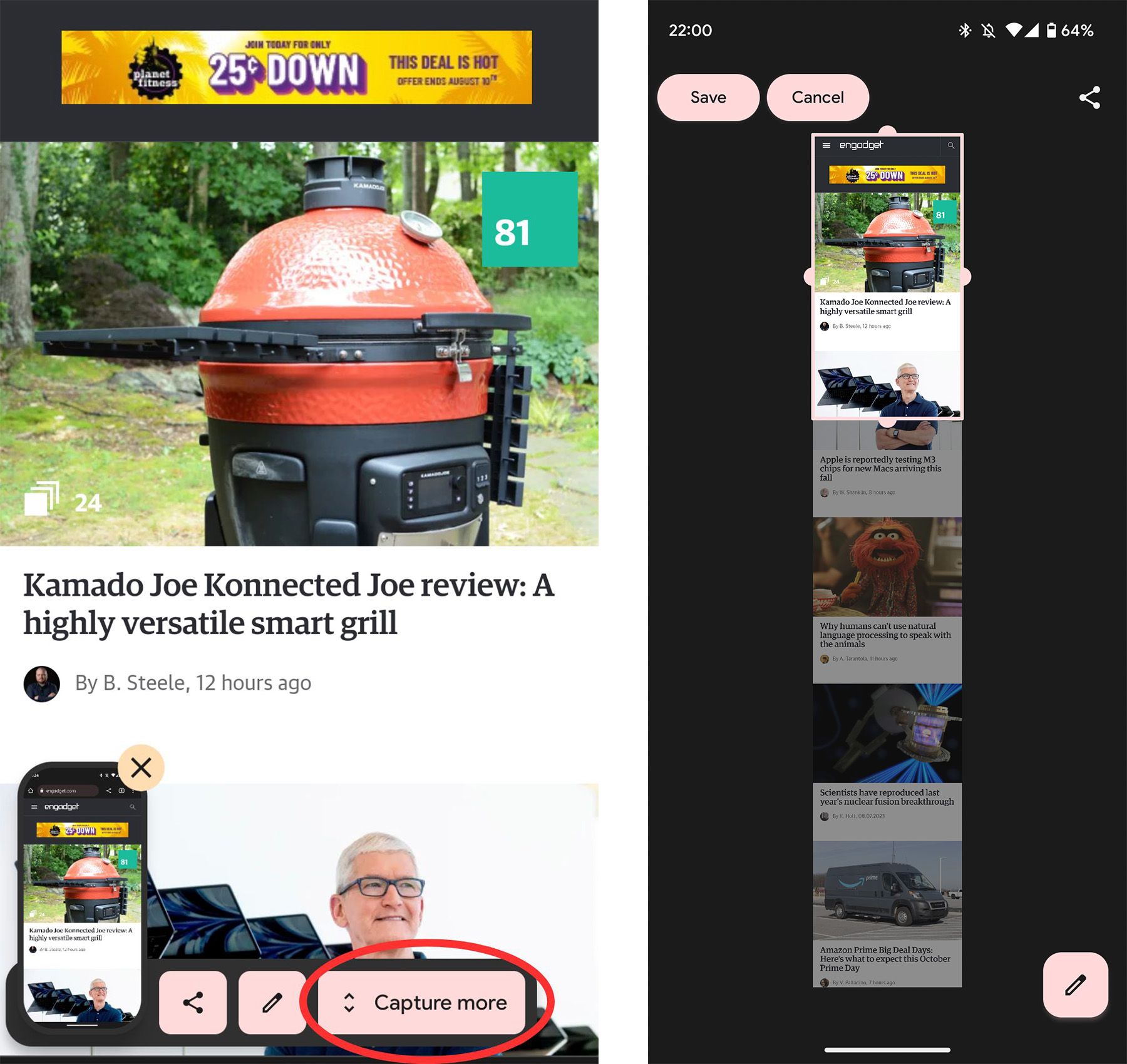
Photo de Julia Mercado / Engadget
Un bonus pour les utilisateurs de Samsung
Les appareils Samsung équipés d’un S Pen peuvent prendre une capture d’écran à l’aide du stylet comme d’une télécommande. Retirez le S Pen, maintenez son bouton enfoncé pendant au moins trois secondes et attendez que l’écran clignote. De là, vous pouvez éditer votre image, l’annoter avec le stylo ou la recadrer à votre guise.
